Hiện nay, thị trường tràn ngập các sản phẩm giả mạo, gây khó khăn cho người tiêu dùng ưa chuộng hàng chính hãng. Để giải quyết vấn đề này, hãy cùng Onlqr khám phá top 5 phần mềm check mã vạch hàng đầu giúp bạn kiểm tra hàng thật trên điện thoại di động.
Phần Mềm Quét Mã Vạch Là Gì? Hoạt Động Như Thế Nào?
Phần mềm quét mã vạch là ứng dụng di động cho phép hiển thị thông tin chi tiết về sản phẩm khi bạn tra cứu mã số hoặc mã vạch của hàng hóa. Thông tin trên các ứng dụng này luôn được cập nhật nhanh chóng, đảm bảo tính chính xác cho người sử dụng.
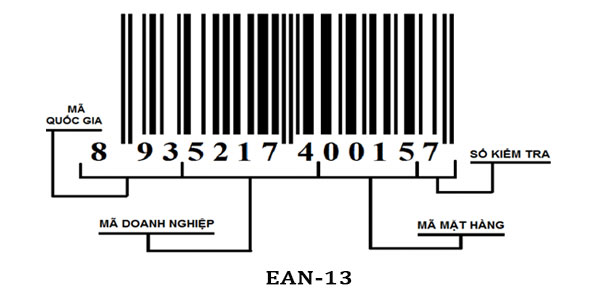
Cách sử dụng ứng dụng rất đơn giản: bạn chỉ cần dùng camera trên điện thoại để quét mã vạch hoặc mã QR Code trên bao bì hoặc nhãn sản phẩm. Khi quét mã, ứng dụng sẽ cung cấp đầy đủ thông tin do doanh nghiệp đưa ra, bao gồm:
- Tên sản phẩm đầy đủ.
- Loại sản phẩm (màu sắc, mã màu, mã số sản phẩm).
- Tên công ty/thương hiệu.
- Nơi sản xuất, địa chỉ công ty sản xuất, quốc gia.
- Mô tả sản phẩm.
- Các trang thương mại điện tử bán sản phẩm.
- Hình ảnh minh họa sản phẩm.
- Thành phần sản phẩm.
- Ngày sản xuất, hạn sử dụng,…
Sử dụng các phần mềm này giúp bạn dễ dàng phân biệt hàng thật và hàng giả, bảo vệ quyền lợi tiêu dùng của mình.
Phần Mềm Quét Mã Vạch Có Kiểm Tra Được Hàng Thật, Giả?
Phần lớn các sản phẩm giả thường ít chú trọng đến bao bì và mã vạch, do đó việc sử dụng phần mềm quét mã để phân biệt là rất hữu ích. Tuy nhiên, khi ứng dụng quét mã vạch trở nên phổ biến, những kẻ gian cũng tinh vi hơn trong việc tạo ra hàng giả, thậm chí sao chép chính xác mã vạch của sản phẩm chính hãng.
Lý do là mã vạch chỉ là các con số và ký tự được in trên bao bì sản phẩm, hoàn toàn có thể bị sao chép. Máy quét mã vạch hay phần mềm kiểm tra mã không thể phân biệt được hàng thật và hàng giả. Kẻ gian chỉ cần sao chép mã vạch từ sản phẩm thật và dán lên sản phẩm giả, khi quét mã vẫn hiện ra thông tin của sản phẩm gốc.
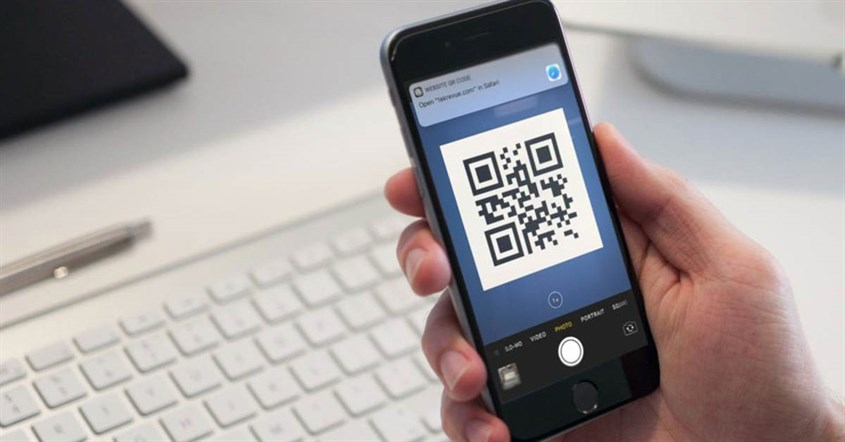
Trong một số trường hợp, dù mua hàng từ cửa hàng uy tín nhưng khi quét mã không thấy thông tin sản phẩm. Điều này có thể do sản phẩm mới ra mắt và chưa được cập nhật thông tin trên phần mềm. Vì vậy, việc không thấy thông tin khi quét mã không đồng nghĩa với việc sản phẩm đó là hàng giả hay kém chất lượng.
Ngoài ra, phần mềm check mã vạch dựa trên dữ liệu từ các công ty. Nếu một công ty không cung cấp thông tin sản phẩm cho phần mềm, người dùng sẽ không thể thấy thông tin khi quét mã.
Top 5 Phần Mềm Quét Mã Vạch Tốt Nhất Hiện Nay
Phần Mềm Check Mã Vạch Onlqr Scanner
- Nền tảng: Trực tuyến
- Chi phí: Miễn phí
- Tính năng nổi bật: check barcode, mã vạch, QR code siêu nhanh ngay cả trên camera có chất lượng thấp, nhận dạng được hầu hết các loại mã vạch tại Việt Nam,…
QR Onlqr Scanner là một ứng dụng quét mã vạch thông minh với giao diện thân thiện và dễ sử dụng. Ứng dụng hỗ trợ người dùng nhanh chóng kiểm tra thông tin sản phẩm, giúp tiết kiệm thời gian và đảm bảo độ chính xác khi mua sắm.
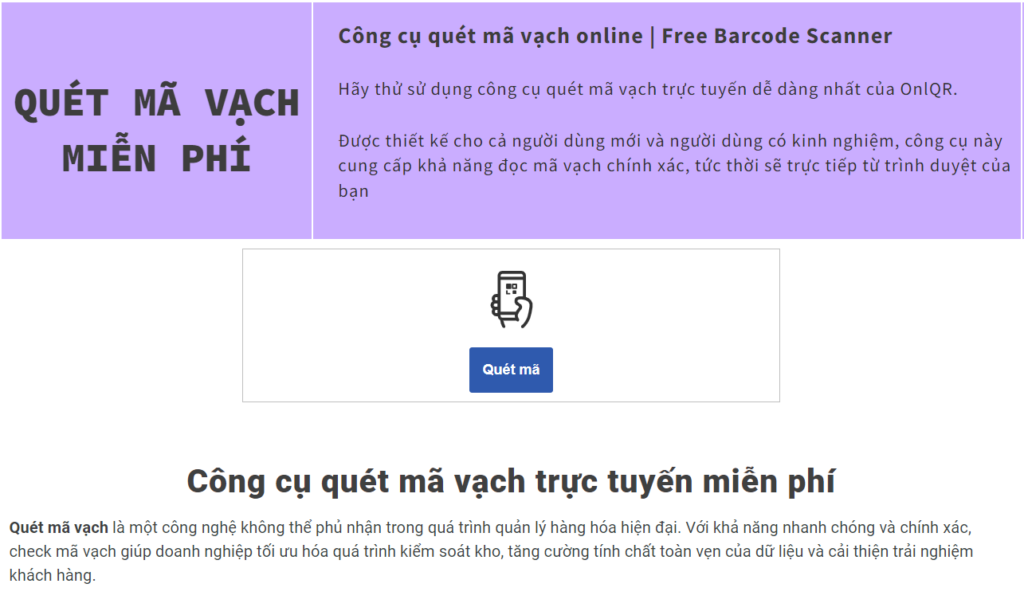
Hướng dẫn sử dụng phần mềm Onlqr Scanner check mã vạch:
- Truy cập link: https://onlqr.com/resource/quet-ma-vach/
- Quét Mã Vạch: Hướng điện thoại vào mã vạch cần quét và giữ thiết bị ổn định.
- Nhận Diện Thông Tin: Khi quét thành công, thiết bị sẽ rung lên và phát ra tiếng bíp, hiển thị thông tin sản phẩm ngay lập tức.
Với khả năng quét mã nhanh chóng và chính xác, Onlqr Scanner là một công cụ hữu ích, giúp người dùng dễ dàng kiểm tra thông tin sản phẩm và mua sắm an toàn.
Phần Mềm Quét Mã Vạch iCheck Scanner
- Nền tảng: iOS, Android
- Chi phí: Miễn phí
- Tính năng nổi bật: Hỗ trợ quét các loại mã vạch, truy xuất thông tin sản phẩm, tìm và mua nhanh sản phẩm, xem đánh giá sản phẩm,…
iCheck Scanner là một trong những ứng dụng tiên phong tại Việt Nam cung cấp giải pháp truy xuất thông tin sản phẩm bằng cách quét mã vạch và mã QR trên điện thoại di động. Ngoài ra, iCheck cung cấp cho người dùng nhiều thông tin hữu ích về sản phẩm, giúp người tiêu dùng đưa ra quyết định mua sắm thông minh.
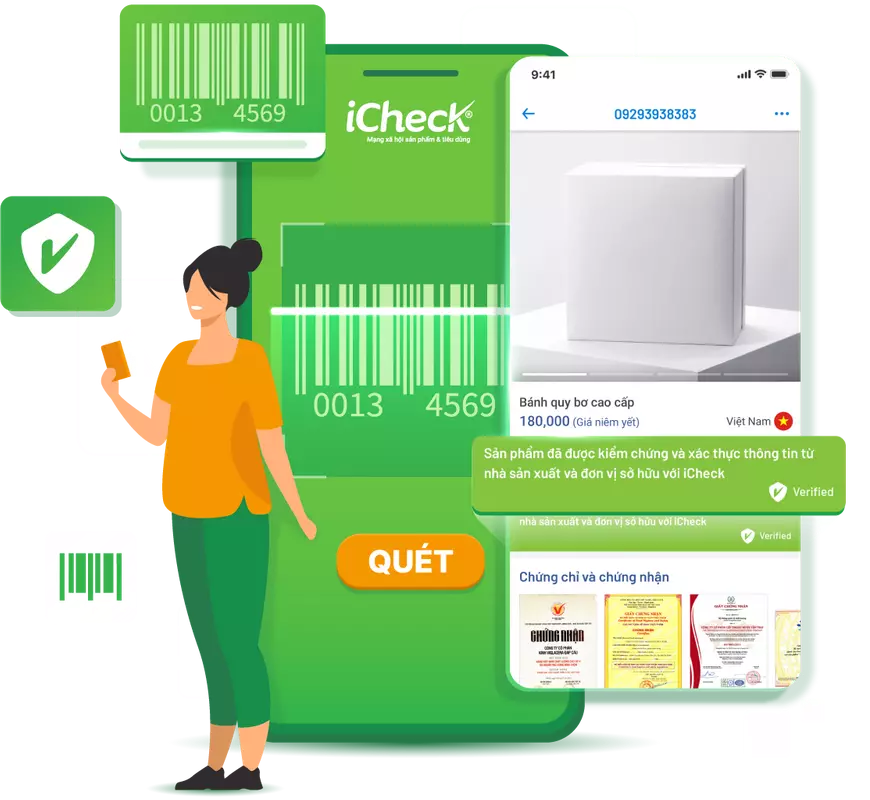
Hướng Dẫn Sử Dụng iCheck Scanner Để check Mã Vạch:
- Tải iCheck Scan: Bạn có thể tải iCheck Scan từ App Store (cho iOS) hoặc Google Play Store (cho Android).
- Mở Ứng Dụng: Sau khi cài đặt, mở ứng dụng iCheck Scanner.
- Bắt Đầu Quét Mã Vạch: Nhấn vào biểu tượng Scan trên giao diện chính.
- Cấp Quyền Truy Cập Camera: Cấp quyền truy cập camera cho ứng dụng.
- Quét Mã Vạch: Di chuyển camera gần mã vạch hoặc mã QR của sản phẩm.
- Xem Thông Tin: Sau khi quét thành công, thông tin chi tiết về sản phẩm sẽ hiển thị ngay trên màn hình điện thoại của bạn.
iCheck Scanner là công cụ hữu ích giúp người dùng nhanh chóng kiểm tra và xác thực thông tin sản phẩm, đồng thời cung cấp các đánh giá và tùy chọn mua sắm, nâng cao trải nghiệm mua sắm an toàn và tiện lợi.
Cách Kiểm Tra Mã Vạch Trên iPhone Bằng Google Lens
- Nền tảng: iOS
- Chi phí: Miễn phí
- Tính năng nổi bật: Quét mã vạch đa chức năng, dịch từ hiển thị, sao chép và dán các mã phức tạp hoặc đoạn văn dài,…
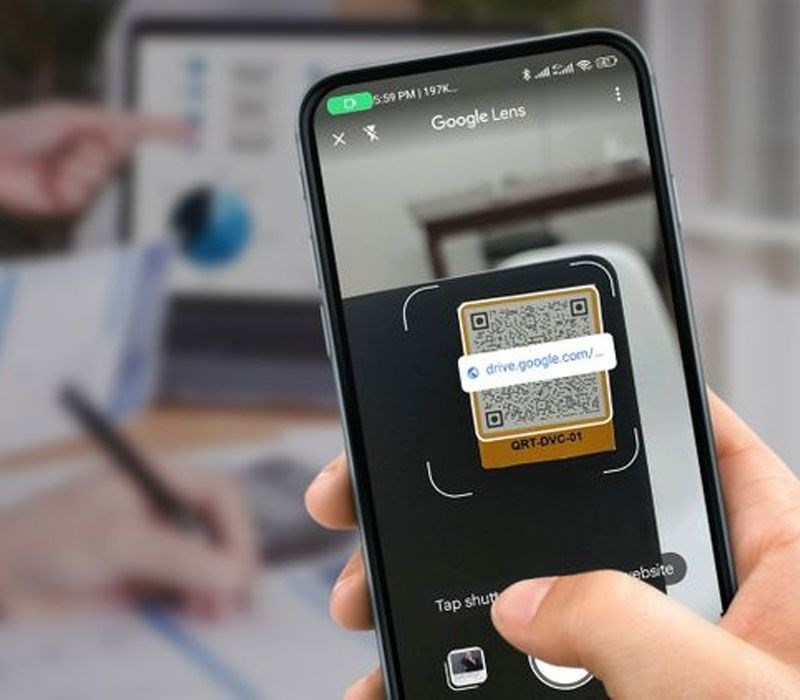
Google Lens trên iPhone là một ứng dụng check mã vạch đa chức năng, giúp người dùng dễ dàng tra cứu thông tin sản phẩm. Với giao diện thân thiện và dễ sử dụng, Google Lens tối ưu hóa trải nghiệm người dùng, hỗ trợ tra cứu thông tin nhanh chóng và hiệu quả.
Hướng Dẫn Sử Dụng Google Lens Để Quét Mã Vạch Trên iPhone:
- Tải Google Lens: Bạn có thể tải Google Lens từ App Store hoặc tại link: https://apps.apple.com/vn/app/google/id284815942?l=vi
- Mở Ứng Dụng: Sau khi cài đặt, mở ứng dụng Google Lens.
- Quét Mã Vạch: Hướng camera của iPhone về mã vạch trên sản phẩm.
- Xem Thông Tin: Google Lens sẽ tự động quét và hiển thị thông tin chi tiết về sản phẩm, giúp người dùng nhanh chóng tìm kiếm, so sánh giá và đánh giá sản phẩm chính xác.
Google Lens không chỉ hỗ trợ quét mã mà còn có thể dịch văn bản, sao chép và dán các đoạn văn dài, mang lại nhiều tiện ích cho người sử dụng.
Cách Quét Mã Vạch Bằng Zalo
- Nền tảng: iOS, Android
- Chi phí: Miễn phí
- Tính năng nổi bật: Chat và gọi video, quét mã vạch trực tuyến, dịch ngôn ngữ tự động, sao chép và dán,…
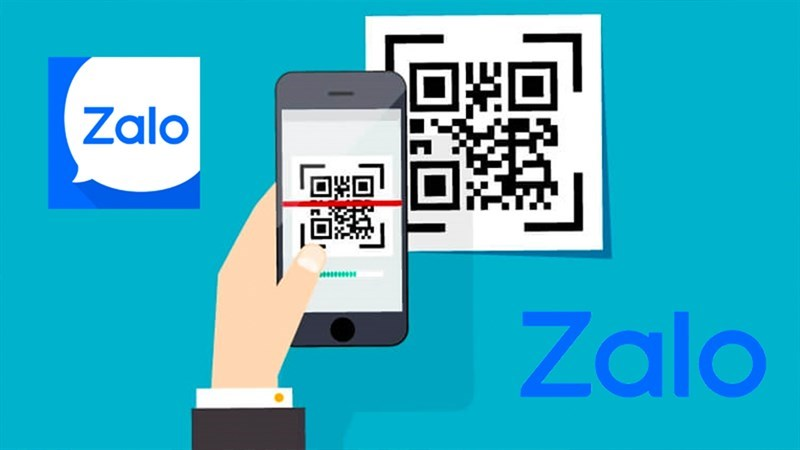
Zalo là một ứng dụng đa chức năng, nổi bật với tính năng kiểm tra mã vạch trực tuyến tiện lợi. Giao diện thân thiện và dễ sử dụng của Zalo giúp người dùng dễ dàng kiểm tra thông tin sản phẩm mọi lúc, mọi nơi, từ đó đưa ra quyết định mua sắm thông minh hơn.
Hướng Dẫn Sử Dụng Zalo Để Quét Mã Vạch Online:
- Tải Zalo: Bạn có thể tải Zalo từ App Store (cho iOS) hoặc Google Play Store (cho Android).
- Mở Ứng Dụng: Sau khi cài đặt, mở ứng dụng Zalo.
- Chọn Tính Năng Quét Mã Vạch: Trong giao diện chính, chọn tính năng quét mã vạch.
- Quét Mã Vạch: Hướng camera của điện thoại về phía mã vạch trên sản phẩm.
- Xem Thông Tin: Zalo sẽ tự động nhận diện và hiển thị thông tin chi tiết về sản phẩm do nhà sản xuất cung cấp.
Zalo không chỉ hỗ trợ quét mã vạch mà còn cung cấp nhiều tính năng hữu ích như chat, gọi video, dịch ngôn ngữ tự động, và sao chép dán văn bản, mang lại trải nghiệm toàn diện cho người dùng.
Phần Mềm Quét Mã Vạch Barcode Việt
- Nền tảng: iOS, Android
- Chi phí: Miễn phí
- Tính năng nổi bật: Tự động nhận diện, hỗ trợ quét mã vạch, cung cấp thông tin sản phẩm chính xác,…

Barcode Việt là một ứng dụng check mã vạch hiệu quả và tiện lợi, giúp người dùng dễ dàng phân biệt hàng thật và hàng giả một cách nhanh chóng. Với giao diện thân thiện và dễ sử dụng, Barcode Việt phù hợp cho người dùng ở mọi độ tuổi.
Hướng Dẫn Sử Dụng Barcode Việt Để check Mã Vạch:
- Tải Barcode Việt: Bạn có thể tải Barcode Việt từ App Store (cho iOS) hoặc Google Play Store (cho Android).
- Mở Ứng Dụng: Sau khi cài đặt, mở ứng dụng Barcode Việt.
- Quét Mã Vạch: Đặt camera của điện thoại về phía mã vạch trên sản phẩm.
- Xem Kết Quả: Ứng dụng sẽ tự động quét và hiển thị kết quả ngay trên màn hình, giúp tiết kiệm thời gian và đảm bảo thông tin chính xác về sản phẩm.
Barcode Việt là công cụ hữu ích, giúp người dùng nhanh chóng tra cứu thông tin sản phẩm, đảm bảo mua sắm an toàn và đáng tin cậy.
Lưu Ý Khi Gặp Lỗi Quét Mã Vạch Không Được
Nếu mã vạch của bạn không quét được, có thể do nhiều nguyên nhân, từ sai dữ liệu đến việc in ấn không đạt chuẩn. Dưới đây là một số nguyên nhân phổ biến và cách xử lý:
1. Máy Đọc Mã Không Tương Thích Với Mã Vạch
Mã vạch có nhiều loại, mỗi loại có mã barcode (mã số) khác nhau. Vì vậy, nếu ứng dụng quét mã vạch của bạn không tương thích với loại mã mà bạn muốn quét, nó sẽ không thể đọc được. Đảm bảo rằng ứng dụng bạn sử dụng hỗ trợ loại mã vạch cụ thể trên sản phẩm.
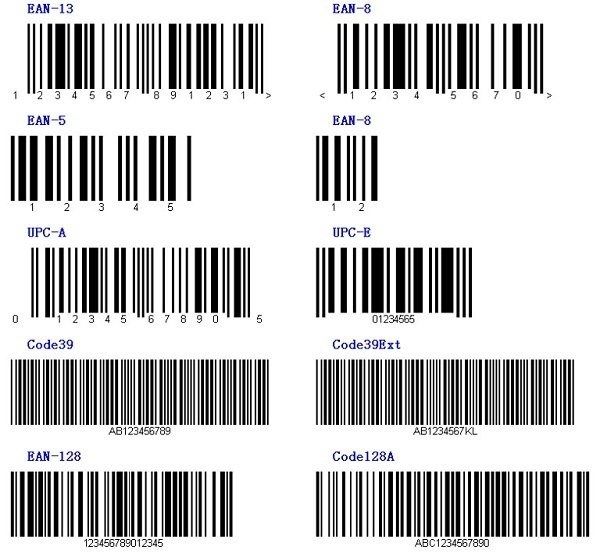
2. Lỗi In Ấn Mã Vạch
Một số lỗi in ấn có thể gây ra vấn đề khi quét mã vạch:
Chất Liệu In Không Đạt Chuẩn: Mã vạch được in trên các chất liệu khác nhau, nếu chất liệu không đạt chuẩn, máy quét sẽ khó đọc được.
Màu Sắc Mã Vạch: Một số nhà sản xuất sử dụng màu sắc khác nhau cho mã vạch, điều này có thể ảnh hưởng đến khả năng quét.
Vị Trí In Không Phẳng: Mã vạch in trên bề mặt không phẳng hoặc có gồ ghề cũng làm cho việc quét trở nên khó khăn.
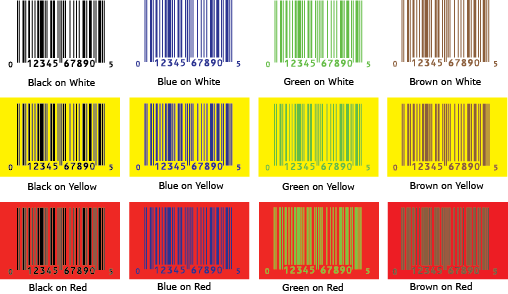
3. Vị Trí Dán Mã Vạch Chưa Chính Xác
Mã vạch đặt ở góc cong hoặc cạnh của bao bì sản phẩm, bị khuất hay mất góc bởi bề mặt cong có thể khiến máy quét không thể đọc được dễ dàng. Để đảm bảo quét thành công, mã vạch nên được dán trên bề mặt phẳng và dễ thấy.
4. Bề Mặt Sản Phẩm In Mã Vạch
Màu Sắc: Sản phẩm có màu sắc trong suốt hoặc mờ có thể gây ra vấn đề với độ tương phản màu, làm cho máy quét khó đọc mã vạch. Tương tự, mã vạch in trên kim loại hay các bề mặt sáng bóng dễ bị phản chiếu.
Giải Pháp: Sử dụng chất liệu và màu sắc mã vạch phù hợp để tăng độ tương phản, tránh phản chiếu.

5. Mã Vạch Bị Mờ, Đứt Gãy
Kiểm tra kỹ các đường mã vạch trước khi quét. Nếu mã vạch bị mờ, đứt gãy, hoặc dính mực thừa, ứng dụng quét mã vạch sẽ không thể đọc thông tin sản phẩm. Đảm bảo rằng mã vạch được in rõ ràng và không bị hư hại.
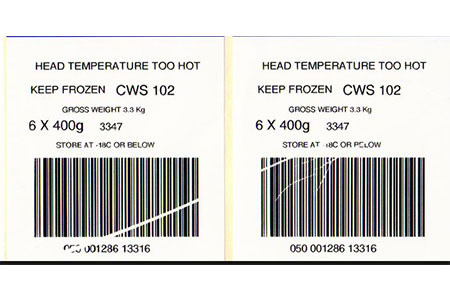
6. Chiều Dài Mã Vạch Không Phù Hợp
Chiều dài mã vạch quá dài hoặc quá ngắn có thể gây ra vấn đề:
Quá Dài: Vượt quá khả năng quét của máy đọc.
Quá Ngắn: Mật độ mã vạch quá sát nhau, gây khó khăn cho việc nhận diện.
Giải Pháp: Thiết kế mã vạch với chiều dài phù hợp để đảm bảo hiệu quả quét.
7. Tác Động Do Môi Trường Bên Ngoài
Quá trình vận chuyển có thể khiến nhãn mã vạch bị bong, xước, hoặc mờ. Một số nhãn mã vạch nhạy cảm với môi trường, nên sử dụng vật liệu nhãn giấy phù hợp để bảo vệ mã vạch. Đảm bảo mã vạch ổn định trong quá trình vận chuyển để tránh hư hại.
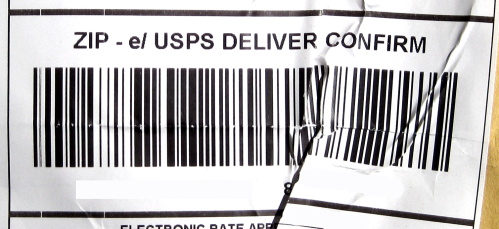
3. Giải Pháp Khắc Phục
- Kiểm Tra Chất Lượng Mã Vạch: Đảm bảo mã vạch được in rõ ràng và trên chất liệu phù hợp.
- Sử Dụng Máy Quét Phù Hợp: Chọn ứng dụng quét mã vạch tương thích với loại mã mà bạn đang sử dụng.
- Đảm Bảo Ánh Sáng Tốt: Quét mã vạch trong điều kiện ánh sáng tốt để máy quét dễ nhận diện.
- Giữ Thiết Bị Ổn Định: Giữ điện thoại hoặc máy quét ổn định khi quét mã vạch để tránh rung lắc.
Kết luận
Khi gặp lỗi quét mã vạch, bạn nên kiểm tra các yếu tố như vị trí dán, bề mặt sản phẩm, tình trạng mã vạch, chiều dài mã vạch, và tác động môi trường. Bằng cách chú ý đến những yếu tố này, bạn có thể cải thiện hiệu quả quét mã vạch và đảm bảo thông tin sản phẩm được truy xuất chính xác.
Nếu gặp vấn đề không quét được mã vạch, hãy kiểm tra kỹ các yếu tố trên để xác định nguyên nhân và tìm cách khắc phục.
